- Consolas
- More CategoryMenos CategoríaMore CategoryMenos Categoría
Cómo limpiar pelos de mascota del teclado de tu portátil
Si vives con una mascota —ya sea un gato dormilón que se sube a tu escritorio o un perro que suelta pelo por toda la casa— sabes que los pelos pueden llegar a lugares insospechados. Y uno de los sitios más molestos es el teclado de tu portátil.
Aunque parezcan inofensivos, los pelos pueden colarse entre las teclas, obstruir los ventiladores, generar calor excesivo o incluso hacer que algunas teclas dejen de funcionar. Por suerte, limpiar tu teclado es fácil, rápido y no necesitas herramientas complicadas.
En esta guía te explicamos paso a paso cómo eliminar el pelo de mascota de tu teclado portátil y cómo mantenerlo limpio sin dañar tu equipo.
🧰 ¿Qué necesitas?
Prepara estos elementos antes de empezar:
Una lata de aire comprimido
Un cepillo de cerdas suaves (como un cepillo de dientes limpio)
Un rodillo quitapelusas
Alcohol isopropílico (mínimo 70%)
Un paño de microfibra
Opcional: cinta adhesiva y bastoncillos de algodón
🔌 Paso 1: Apaga el portátil y desconéctalo
Antes de cualquier limpieza, apaga el equipo completamente y desconéctalo del cargador. Si tu portátil lo permite, también puedes retirar la batería para mayor seguridad.
🔄 Paso 2: Sacúdelo suavemente
Con el portátil cerrado y boca abajo, dale unos golpecitos suaves para que se suelten pelos, migas o polvo acumulado. Este paso tan simple puede eliminar gran parte de la suciedad superficial.
🌬️ Paso 3: Usa aire comprimido
Con la lata de aire comprimido en posición vertical, aplica ráfagas cortas entre las teclas desde distintos ángulos. Así lograrás expulsar los pelos y el polvo atrapado. Evita usar chorros largos para no dañar los componentes.
🧽 Paso 4: Cepilla entre las teclas
Con un cepillo de cerdas suaves o un cepillo de dientes limpio, barre cuidadosamente los restos de pelo. Hazlo con delicadeza para no empujar más residuos hacia dentro. Puedes mover el cepillo en una sola dirección o en círculos suaves.
🧲 Paso 5: Usa un rodillo quitapelusas
Pasa un rodillo adhesivo por el teclado, el trackpad y las zonas cercanas. El adhesivo atrapará los pelos que hayan quedado pegados. Si no tienes rodillo, puedes usar un pedazo de cinta adhesiva enrollado con el lado pegajoso hacia fuera.
💧 Paso 6: Limpieza con alcohol isopropílico
Humedece ligeramente un paño de microfibra con alcohol isopropílico (no empapado) y limpia las teclas, el borde del teclado y la carcasa. Esto eliminará grasa, bacterias y restos de suciedad.
También puedes usar un bastoncillo de algodón para limpiar entre teclas o en esquinas difíciles.
⚠️ Consejo: Nunca viertas líquido directamente sobre el teclado. Evita productos con amoníaco, ya que pueden borrar las letras impresas en las teclas.
✅ Paso 7: Deja secar y prueba el teclado
Espera unos minutos a que el alcohol se evapore por completo. Luego, enciende tu portátil y asegúrate de que todas las teclas funcionen correctamente.
🐾 Consejos para mantener el teclado libre de pelos
1. Evita que tu mascota se suba al teclado
Sabemos que puede ser adorable, pero si tu gato duerme sobre el teclado o tu perro lo olfatea constantemente, el pelo terminará acumulándose. Usa una funda protectora cuando no estés usando el portátil.
2. Limpia una vez por semana
Una rutina de limpieza semanal con aire comprimido y un paño puede prevenir acumulaciones problemáticas.
3. Guarda el portátil en una funda o maletín
Cuando no lo uses, protégelo del polvo y del pelo con una funda cerrada.
4. Mantén tus manos limpias
Los aceites naturales de las manos hacen que el pelo se adhiera con más facilidad al teclado. Lavarte las manos antes de usar el equipo ayuda más de lo que crees.
🧪 Soluciones caseras para limpiar el teclado
Si no tienes alcohol isopropílico a mano, puedes usar estas alternativas seguras:
Agua con jabón suave: una gota de detergente neutro en un vaso de agua. Usa un paño apenas humedecido.
Vinagre blanco + agua (1:1): mezcla desinfectante natural y eficaz.
Toallitas desinfectantes sin amoníaco: útiles para limpiar teclas, el touchpad y la carcasa.
✍️ Conclusión: un teclado limpio, un portátil feliz
Eliminar los pelos de mascota del teclado no es difícil. Solo requiere unos minutos, algo de cuidado y constancia. Un teclado limpio no solo funciona mejor, también es más agradable al tacto y evita problemas a largo plazo.
No tienes que elegir entre tu mascota y tu tecnología. Con unos cuantos hábitos semanales, puedes disfrutar de ambos sin complicaciones.
Productos relacionados
Teclado Versión SP 5N21D68132 para Lenovo ThinkPad L14 Gen 4
Teclado Versión SP SN20M62991 para Lenovo IdeaPad 320-15IKB
Teclado Versión FR 5N20W68299 para Lenovo ThinkPad L15 Gen 1
Teclado Versión FR M16291-051 para HP Elite Dragonfly G2
Teclado Versión FR 5N21D68077 para Lenovo ThinkPad L14 Gen 4
Teclado versión italiana L48502-061 para HP 13-AH 13M-AG
Teclado versión italiana M50468-061 para HP 15-EG 15-EH
Teclado versión española 2B-BCMSPQ1221 para HP Omen 15-en
Teclado coreano KR SN8003B SG-A5300-XRA para LG gram 17Z90P
Teclado HU Húngaro SN20Z38574 SG-A1870-2GA PK132XE1B21 SN4394BL3 para Lenovo ThinkBook 15 G2 ARE/ITL (Retroiluminado)
Teclado Turkish F Layout 09KHHY SG-B4090-41A SN2007B2A para Dell Latitude 5520 (Retroiluminado)
Teclado CF Francés Canadiense SN20W76287 SG-88420-87A PK1324V1A17 para Lenovo Yoga 330-11IGM 330H-11IGM 330L-11IGM
Teclado GR Alemán SG-A2610-XDA PK132V61A11 SN7191BL1 para HP ENVY x360 13-AY 13T-BA 13-BD TPN-C147 TPN-C145 (Retroiluminado)
Teclado inglés US SG-A2680-XUA PK132V61G00 SN7191BL6 para HP ENVY x360 13-AY 13T-BA 13-BD TPN-C147 TPN-C145 (Retroiluminado)
Teclado BE Francés SN20X54633 SG-99920-2JA PK1324Z2A14 para Lenovo IdeaPad Flex 5 CB-13IML05
Teclado NE Nórdico Sueco Finlandés Noruego Danés SN20X54617 SG-99920-79A PK1324Z2A23 para Lenovo IdeaPad Flex 5 CB-13IML05
Teclado BG Búlgaro 0J3PM2 SG-A5720-27A SN2010B1 para Dell Inspiron 16 7620 (Retroiluminado)
Teclado US Inglés 05N0WD SG-A5780-XUA SN2010B1Z LK1374K1B00 para Dell Inspiron 16 7620 (Retroiluminado)
Teclado PO Portugués SN20Z53160 SG-A0420-2PA PK1336T2A14 para Lenovo Yoga 530-14 (Retroiluminado)
Teclado Inglés US para Acer Nitro V16 ANV16-41 ANV16-71 (Retroiluminado)
Soporte de Teclado 0F8N1D para Dell Alienware 17 R4 / R5
Publicaciones relacionadas
 Nueve trucos informáticos para aumentar tu eficiencia en el trabajo
Nueve trucos informáticos para aumentar tu eficiencia en el trabajo Cómo Encontrar la Pieza Correcta para tu Portátil
Cómo Encontrar la Pieza Correcta para tu Portátil Señales de que tu batería de portátil necesita ser reemplazada
Señales de que tu batería de portátil necesita ser reemplazada Problemas Comunes en Portátiles y Cómo Arreglarlos Tú Mismo para Ahorrar Dinero
Problemas Comunes en Portátiles y Cómo Arreglarlos Tú Mismo para Ahorrar Dinero Cómo detectar, eliminar y prevenir el malware en tu ordenador
Cómo detectar, eliminar y prevenir el malware en tu ordenador














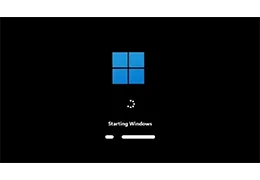















































































































































































































































Deja un comentario